Аннулировать можно как односторонний, так и двухсторонний документ. При этом:
- в одностороннем документе инициатором аннулирования может выступать только отправитель
- в двухстороннем документе инициатором аннулирования могут выступать обе стороны, но получатель может отправить предложение об аннулировании только после отправки ответа.
Отправка документов из модуля описана в инструкции Отправка прочих электронных документов. Ознакомиться с процессом получения документов можно в инструкции Подписание прочих электронных документов.
Создание Предложения об аннулировании
Для начала, необходимо найти документ на ветке “Входящие” -> “PDF входящие” (документ успешно подписан с двух сторон) или “Отправленные” -> “PDF” (документ либо успешно выгружен и доставлен получателю, либо полностью подписан).
Ниже представлен пример для отправленного документа.
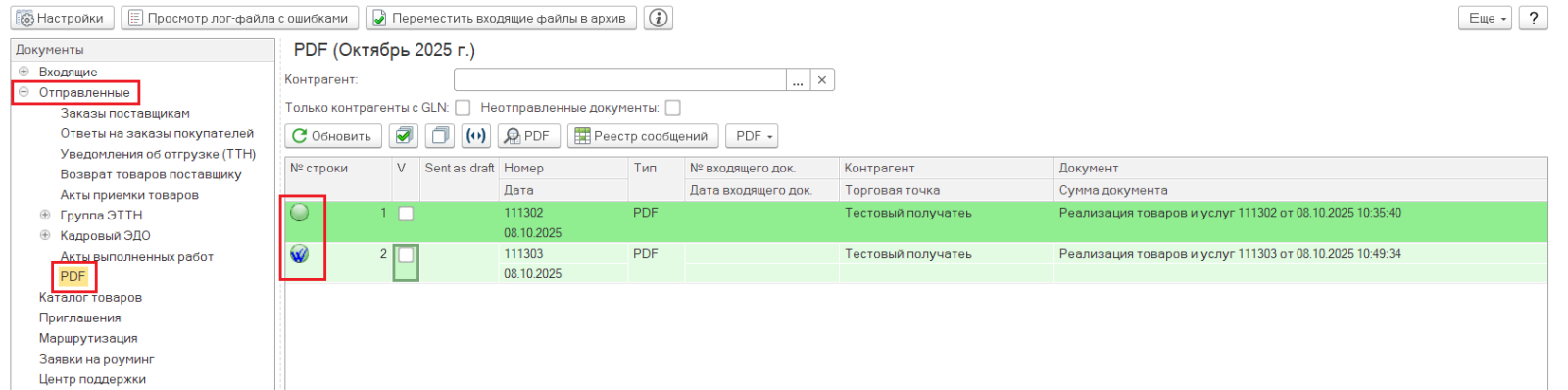
Чтобы отправить запрос на аннулирование, необходимо выбрать документ, нажать на кнопку “PDF”, затем в пункте “Аннулирование” выбрать “Отправить предложение об аннулировании”.
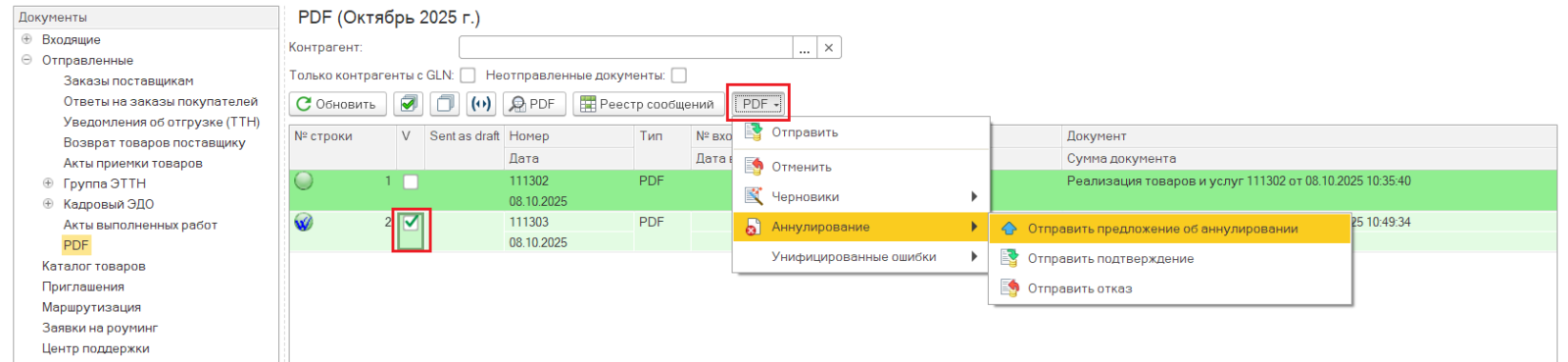
Пиктограмма в строке с документом меняется на: ![]() . Будет выгружено предложение об аннулировании.
. Будет выгружено предложение об аннулировании.
Далее контрагент-нерезидент может как подтвердить запрос на аннулирование, так и отклонить его.
1. Подтверждение.
Контрагент-нерезидент подтверждает запрос на аннулирование. После этого Отправитель запроса получает и регистрирует служебные сообщения в модуле, предварительно установив корректный период времени.
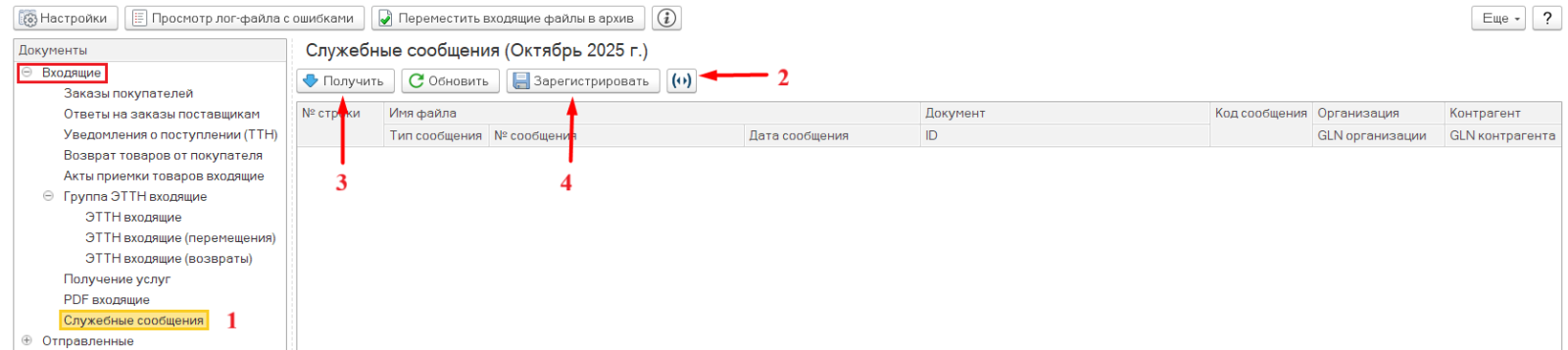
Пиктограмма документа меняется на: ![]() .
.
Конечный статус аннулированного документа: "Документ-ответ аннулирования".
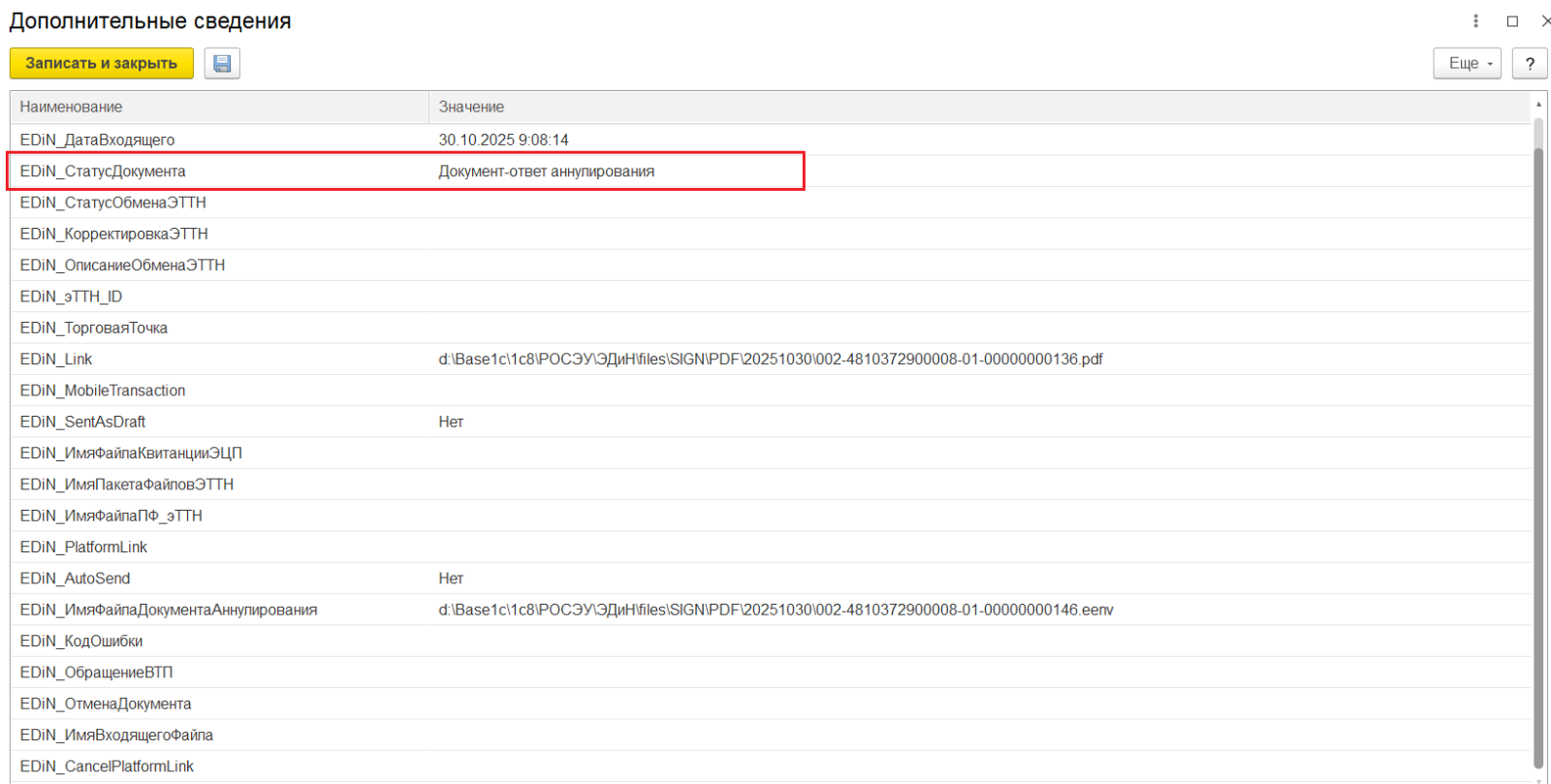
Финальный реестр служебных сообщений по успешно аннулированному отправленному документу.

Финальный реестр служебных сообщений по успешно аннулированному полученному документу.

2. Отклонение Предложения об аннулировании со стороны контрагента.
Если контрагент-нерезидент не согласен с аннулированием, он может отклонить данный запрос. В этом случае документ возвращается в тот статус, который у него был до отправки предложения об аннулировании.
Финальный реестр служебных сообщений по входящему документу, который до отправки предложения об аннулировании был успешно подписан с обеих сторон.

Финальный реестр служебных сообщений по отправленному документу, который до отправки предложения об аннулировании был успешно подписан с обеих сторон.

Подтверждение Предложения об аннулировании
Контрагент-нерезидент может также отправить запрос на аннулирование со своей стороны, как по исходящему так и по входящему документу. Основные правила аннулирования описаны в начале данной инструкции.
Рассмотрим подтверждение предложения об аннулировании на примере входящего документа. Для начала необходимо найти документ. Его пиктограмма в 1с будет ![]() . В дополнительных сведениях должен быть статус "Документ аннулирования".
. В дополнительных сведениях должен быть статус "Документ аннулирования".
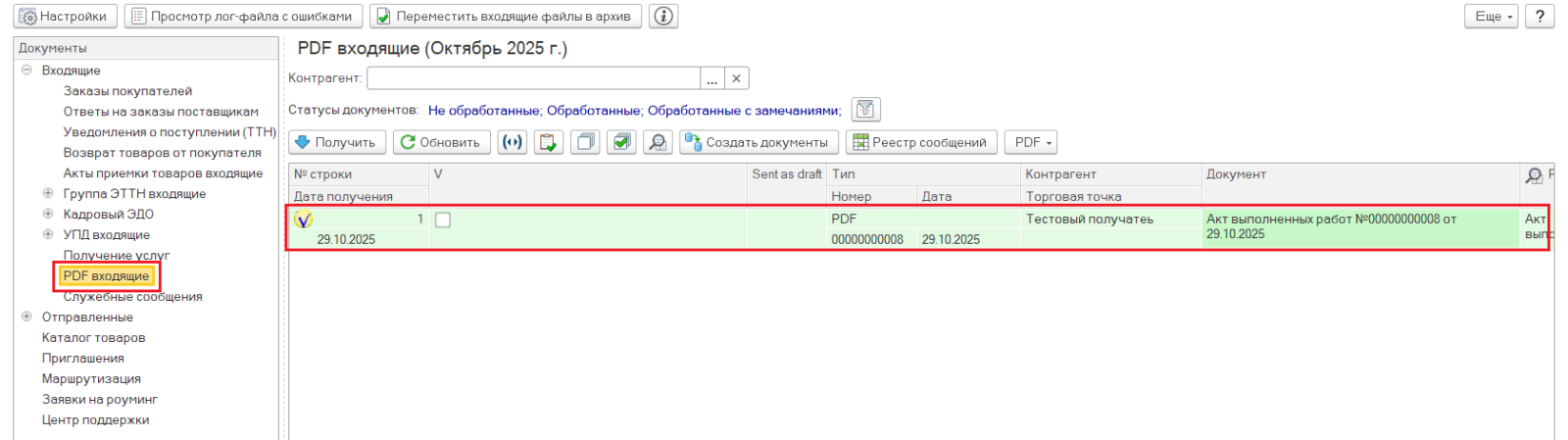
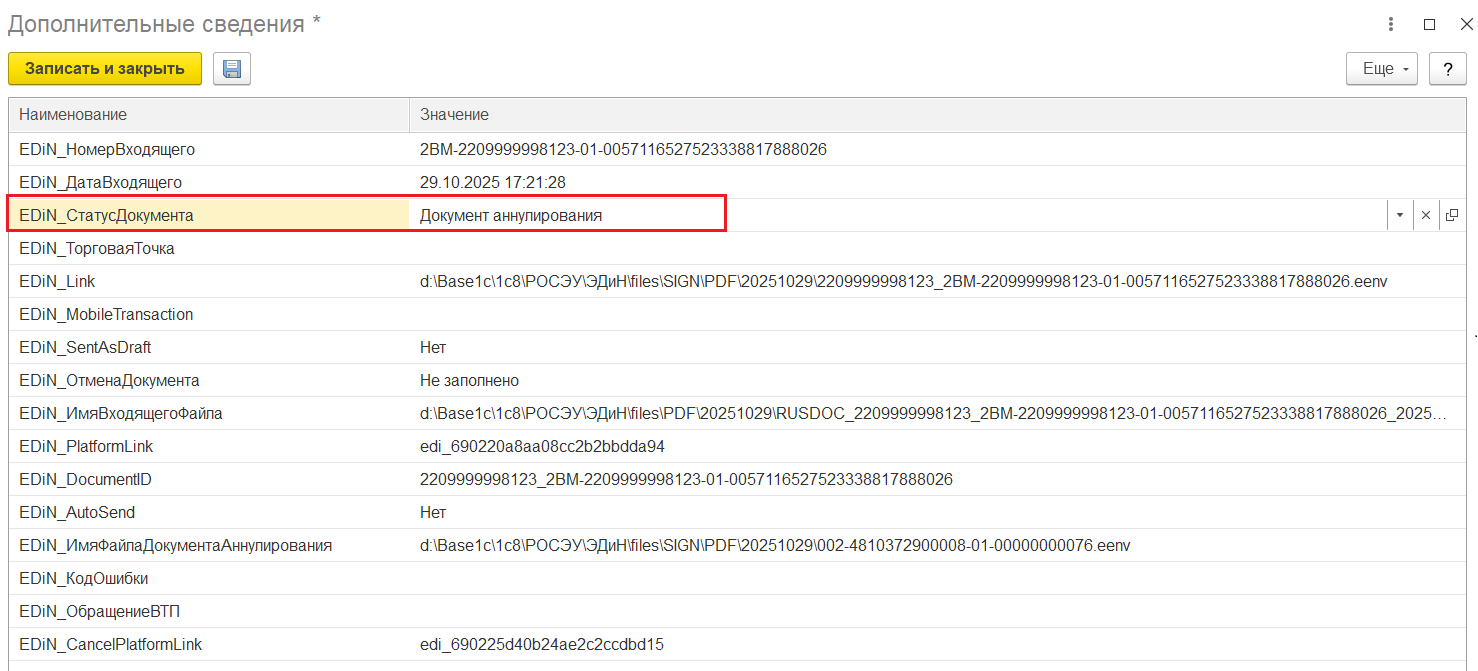
Для подтверждения Предложения об аннулировании необходимо отметить документ галочкой, на кнопке “PDF” в пункте “Аннулирование” выбрать “Отправить подтверждение”.
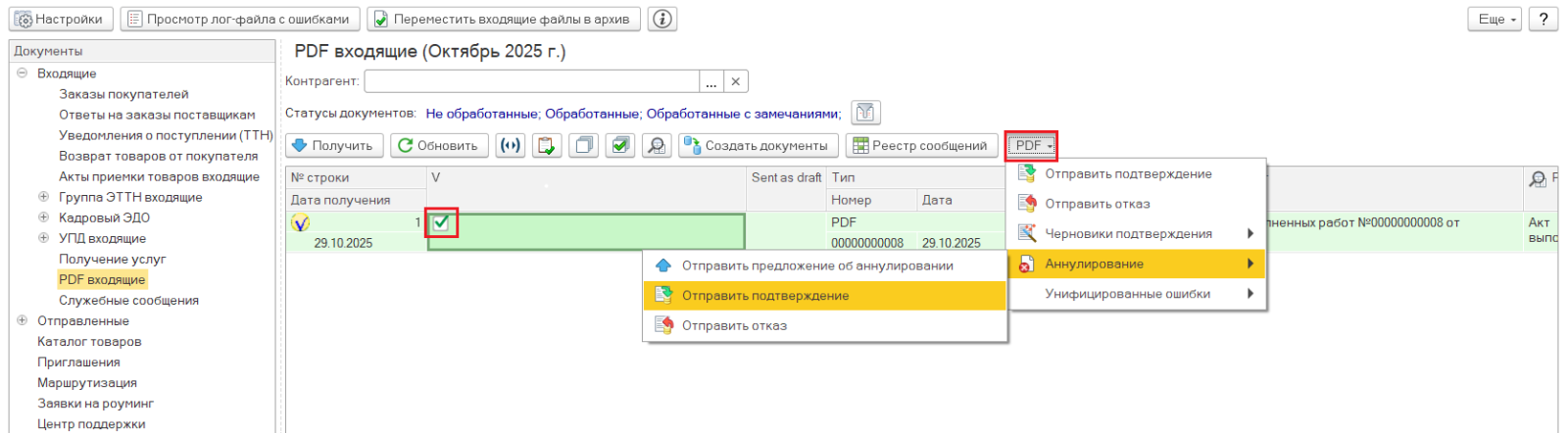
После успешной выгрузки подтверждения, необходимо получить и зарегистрировать служебные сообщения. Документ переходит в конечный статус. Пиктограмма изменится на: ![]() .
.
Статус документа в дополнительных ведениях будет: "Извещение о доступности документа-ответа аннулирования"
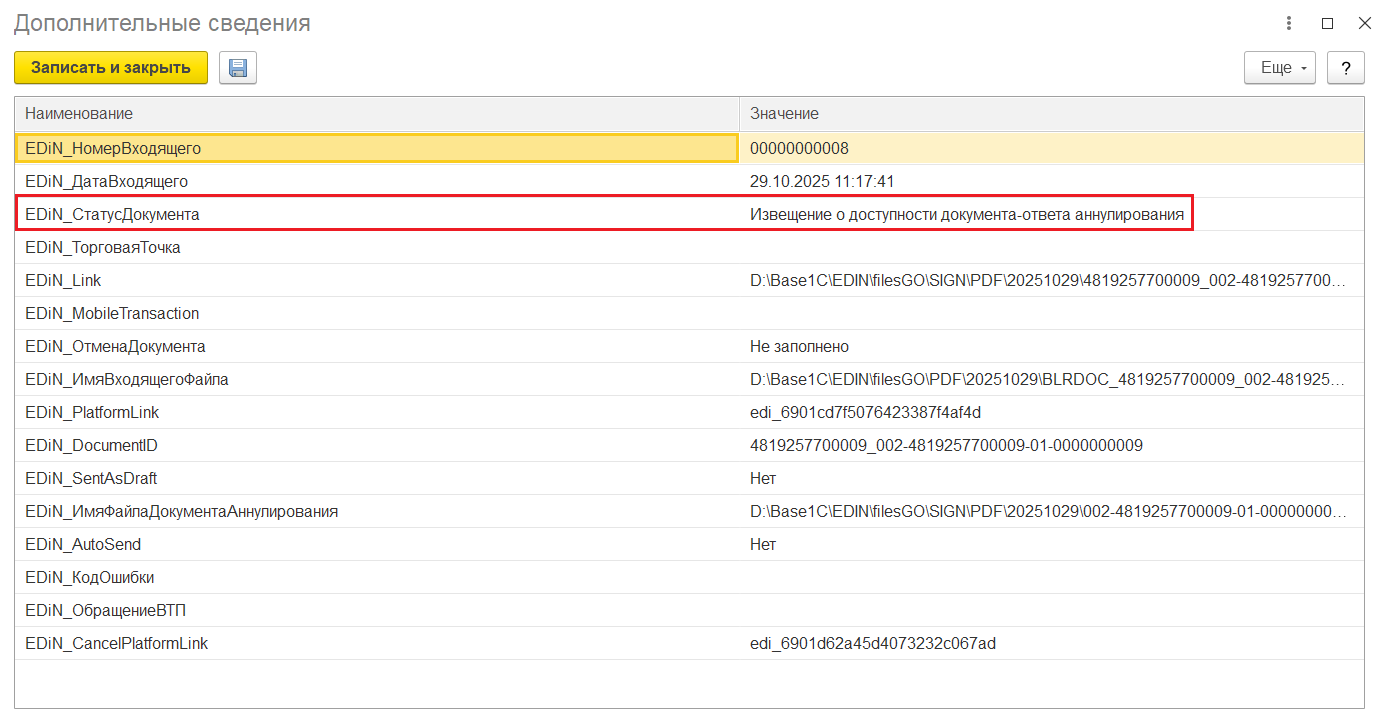
Итоговый реестр служебных сообщений для входящего документа.

Итоговый реестр служебных сообщений для отправленного документа.

Отказ от Предложения об аннулировании
Если получатель предложения об аннулировании не согласен с ним, он может отклонить его. Для этого необходимо найти документ, по которому было отправлено аннулирование, на ветке “Входящие” -> “PDF входящие” или “Отправленные” -> “PDF”. Отметить его галочкой. На кнопке “PDF” в пункте “Аннулирование” выбрать “Отправить отказ”.
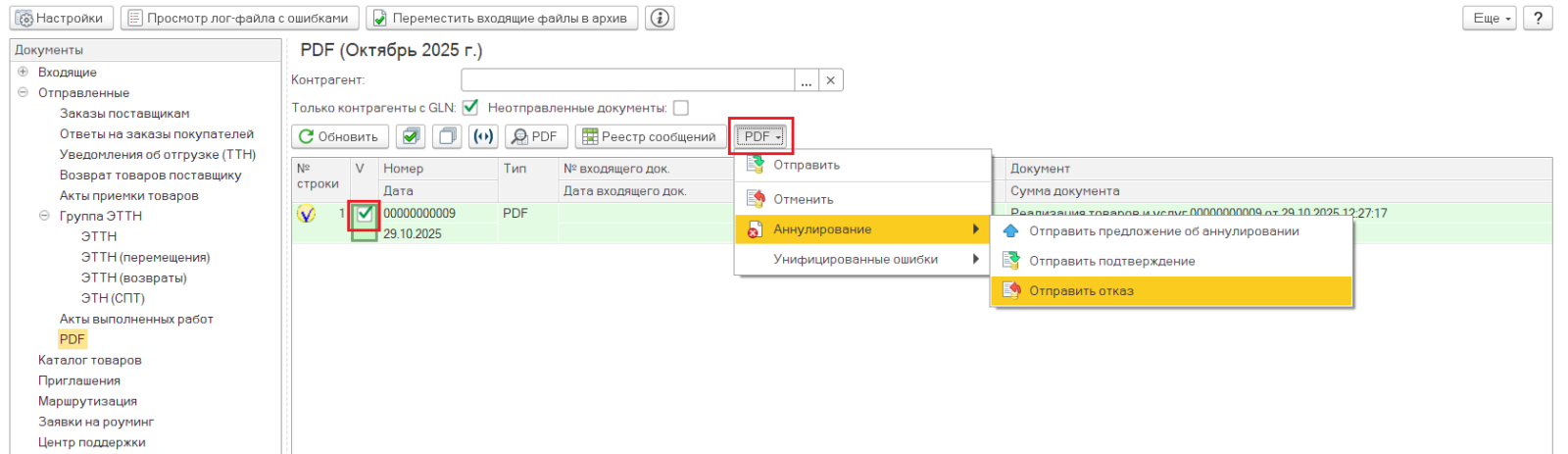
После успешной выгрузки отказа от аннулирования необходимо получить и зарегистрировать служебные сообщения. Статус документа вернется в тот, который был до получения запроса на аннулирование.
Финальный реестр служебных сообщения для отправленного документа.

Финальный реестр служебных сообщений для входящего документа.
